Mac
- Télécharger Télécharger
- 1. Conseil sur conversion sur Mac+
-
- 1.1 Modifier lecteur video par defaut sur Mac
- 1.2 Convertisseur Vidéo gratuit Mac
- 1.3 Convertisseur vidéo pour ios Mac
- 1.4 8 meilleur convertisseurs sur Mac
- 1.5 Mac Lecteur de fichiers multimédia
- 1.6 Convertisseur MP3 en WAV Mac
- 1.7 Lecteur WSF Mac
- 1.8 Top 6 convertisseur de multimedia Mac
- 1.9 5 Lecteurs FLV Gratuits pour Mac
- 1.10 10 convertisseurs de vidéo pour Mac
- 1.11 10 Alternatives au Handbrake pour Mac
- 1.12 10 Télécharger youtube vidéo Mac
- 1.13 10 Download vlc Mac
- 1.14 Convertisseurs Vidéo Gratuits sur Mac
- 1.15 Ouvrir un fichier MD
- 1.16 Convertisseurs DPI
- 1.17 Convertisseurs SVG
- 2. Convertir fichiers sur Mac+
-
- 2.1 convertir tiff en jpeg Mac
- 2.2 Convertir PNG en JPG Mac
- 2.3 Convertir PPT en JPG sur Mac
- 2.4 WAV en MP3 Covnertisseur Mac
- 2.5 Convertisseur Youtube en MP3 Mac
- 2.6 Meilleurs convertisseur de fichiers pour Mac
- 2.7 Meilleurs convertisseur de vidéo pour Windows/Mac
- 2.8 Convertir une image en SVG
- 2.9 Convertir Ai en SVG
- 2.10 Convertir DMG en ISO
- 2.11 Copier un CD sur Mac
- 3. Lire vidéo / audio sur Mac+
-
- 3.1 Convertisseur FLAC Gratuit Mac
- 3.2 Convert AVCHD on Mac
- 3.3 Lecteur AVI pour Mac
- 3.4 Lecteur MKV pour Mac
- 3.5 Convertir MP4 en AVI sur Mac
- 3.6 Charger Sony Video sur Mac
- 3.7 Convertir MP4 sur DVD sous Mac
- 3.8 5 Lecteurs FLV Gratuits pour Mac
- 3.9 Lire des Formats Vidéo pour Mac
- 3.10 Gopro n'apparaît pas sur Mac
- 3.11 Changer le Lecteur Vidéo par Défaut
- 3.12 Lecteurs 4K pour Mac
- 3.13 Lecteur SWF sur Mac
- 3.14 Lecteurs Blu-ray gratuits pour Mac
- 3.15 Lire des fichiers MPEG-4
- 3.16 Ouvrir un fichier DMG
- 4. Autres outils vidéo sur Mac+
Comment faire une conversion de CR2 en JPG sur Mac en conservant la qualité de l'image ?
Par Pierre Dubois • 2025-07-31 17:36:02 • Solutions prouvées
Si vous avez effectué des prises de vue avec un appareil photo Canon, vous obtiendrez des images au format CR2, qui ne peuvent pas être visionnées sans programmes spéciaux, ni téléchargées sur des réseaux sociaux ou d'autres plates-formes de partage de photos. Dans cette hypothèse, ces images doivent être converties dans un format pratique et courant, par exemple en JPEG. Lorsque vous convertissez CR2 en JPG sur un Mac, vous pouvez afficher vos fichiers photo sur n'importe quel appareil. Comparé à CR2, JPG est disponible pour plus de plates-formes, y compris les ordinateurs de bureau et les mobiles. De plus, le fichier JPG est beaucoup plus petit que la même image CR2. Lisez attentivement l'article pour apprendre quelques méthodes efficaces pour convertir CR2 en JPG sur un Mac.
Partie 1. Que signifie le format de fichier CR2 ?
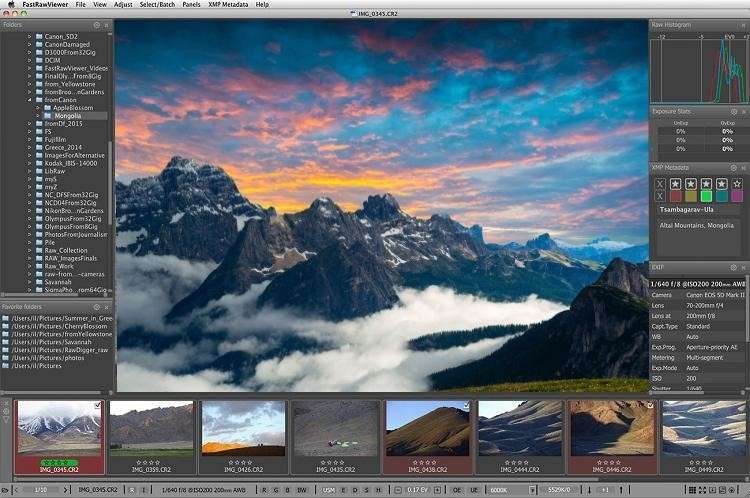
Les fichiers CR2 sont conçus à l'aide d'appareils photo numériques Canon. L'appareil photo génère un format graphique qui permettra de stocker les informations brutes reçues par l'intermédiaire de la matrice. Cette approche vous permet d'éviter de graves pertes de qualité de l'image résultante. L'extension .cr2 renferme à la fois des données textuelles sur les images et des instructions complètes sur les différentes conditions dans lesquelles la photo a été prise, par exemple la balance des blancs, les paramètres d'exposition, la luminosité, le contraste et d'autres éléments.
Le désavantage indéniable de ce format est sa taille très conséquente, qui nécessite un certain espace sur une carte mémoire ou un disque dur. CR2 peut être ouverte non seulement sur les systèmes d'exploitation informatiques Mac OS, Microsoft Windows et Linux, mais aussi sur les appareils mobiles fonctionnant sur les plateformes Android et iOS. Vous pouvez convertir CR2 au format RAW et d'autres extensions populaires de nos jours.
Partie 2. 5 meilleures façons de convertir un fichier CR2 en JPG/PNG.
Méthode 1. Convertissez CR2 avec un aperçu sur Mac.
Preview est un utilitaire Mac préinstallé qui peut ouvrir des fichiers image et des documents. Il vous offre aussi des fonctions d'édition et de conversion de photos, telles que la conversion de CR2 en JPG sur Mac. Lisez simplement la suite pour plus d'informations.
Étape 1 : Faites un clic droit sur le fichier CR2 que vous aimez convertir et ouvrez-le avec Aperçu.
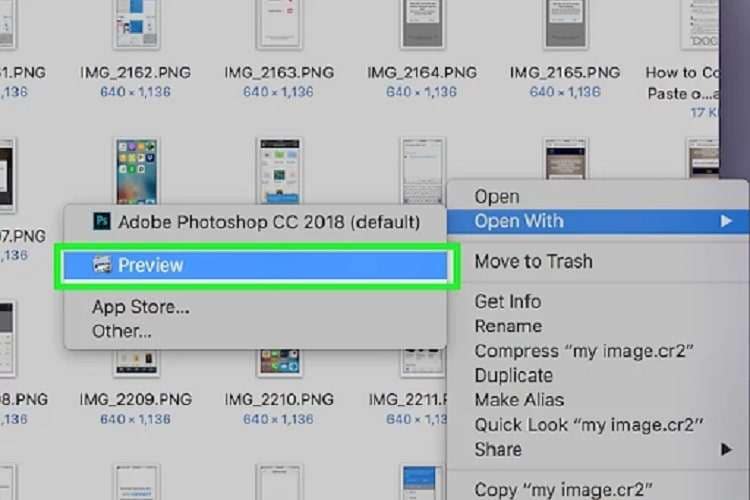
Étape 2 : Accédez à l' onglet Fichier et choisissez Exporter.
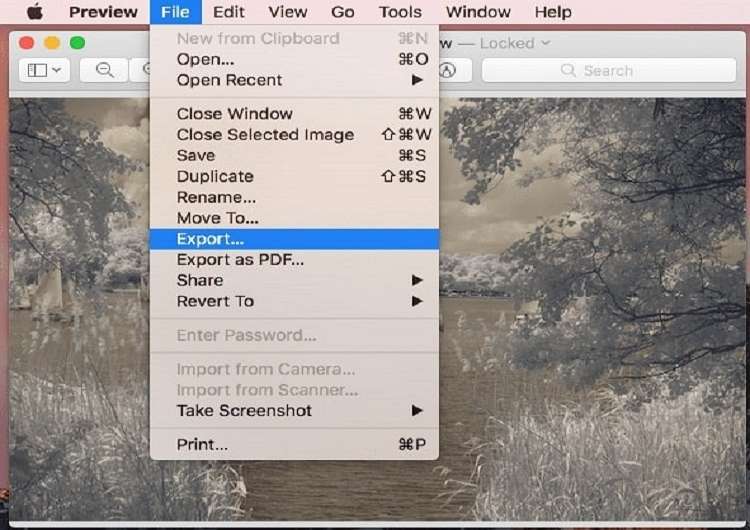
Étape 3 : Ensuite, dans le menu, sélectionnez JPEG comme format de sortie et cliquez sur Enregistrer pour convertir le fichier CR2 en JPEG sur Mac.
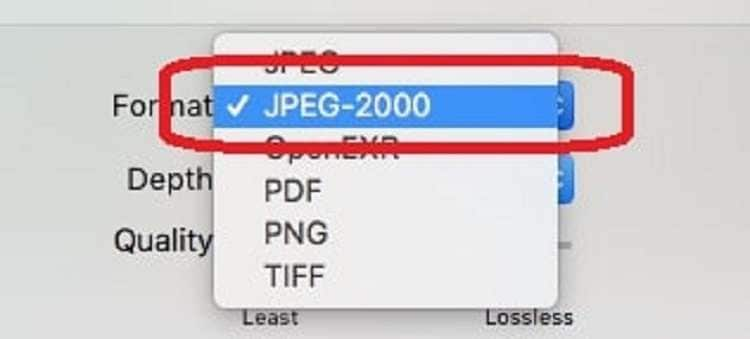
Étape 4 : Cliquez ensuite sur Exporter. Choisissez où vous voulez enregistrer le nouveau fichier JPEG et cliquez sur OK.
Méthode 2. Convertissez plusieurs fichiers CR2 en JPG avec Wondershare UniConverter sur Mac.
Wondershare UniConverter pour Mac peut non seulement traiter des fichiers audio et vidéo, mais aussi proposer un convertisseur d'images pratique. Wondershare UniConverter pour Mac est une boîte à outils vidéo complète pour convertir, compresser, éditer des vidéos, graver des DVD, etc. Il est facilement accessible, rentable et vous permet de travailler plus rapidement.
UniConverter pour Mac peut convertir des images en JPG, CR2, PNG, BMP, TIFF, KTX, ASTC, TAG et de nombreux autres formats. Vous pouvez aussi ajuster la taille de l'image sans réduire la qualité. L'interface utilisateur simple est conviviale pour les utilisateurs. Suivez les étapes ci-dessous pour convertir CR2 en JPG sur Mac OS.
Étape 1 Lancez Wondershare UniConverter Image Converter.
Téléchargez et installez Wondershare UniConverter sur votre macOS. Puis, sur le côté gauche du menu, sélectionnez l' onglet Boîte à outils et cliquez sur l' option Convertisseur d'image.
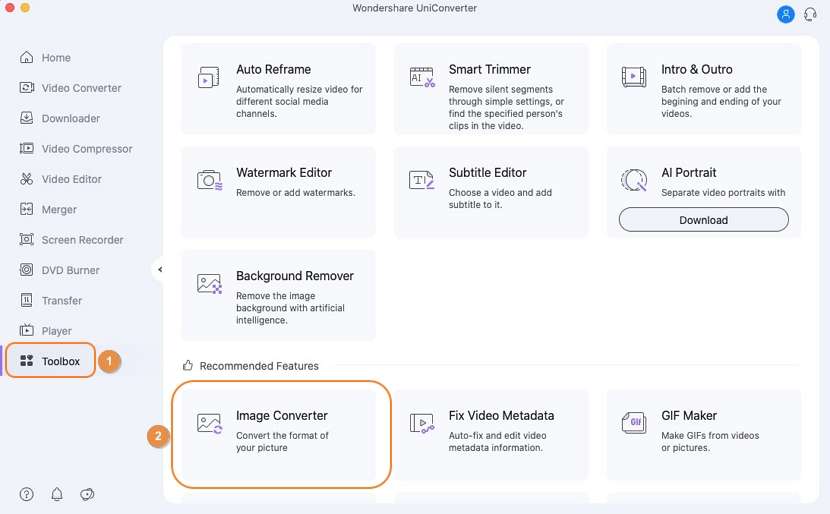
Étape 2 Importez le(s) fichier(s) CR2.
Ensuite, en cliquant sur le bouton Ajouter/+, téléchargez le(s) fichier(s) CR2 vers le logiciel. UniConverter vous autorise à convertir plusieurs fichiers images à la fois.
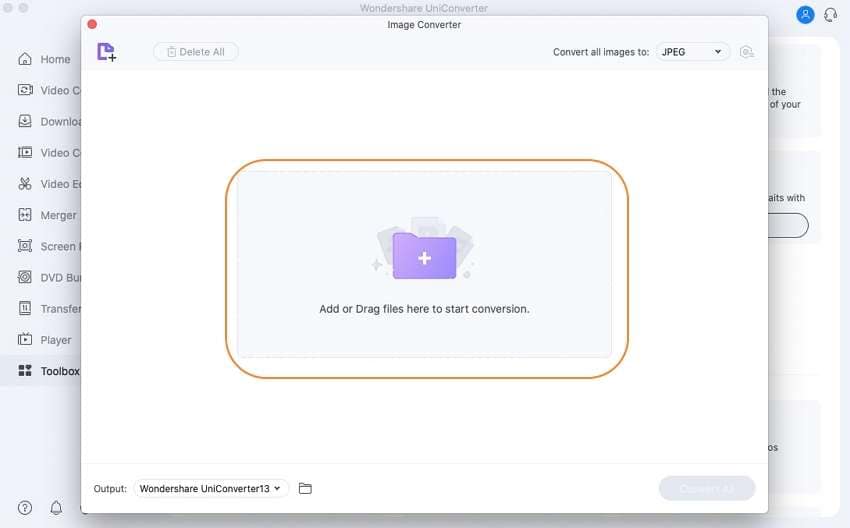
Étape 3 Convertissez et enregistrez le fichier JPG.
Une fois les fichiers CR2 téléchargés, allez dans Paramètres et sélectionnez JPG comme format de sortie, ainsi que la destination du fichier JPG final. Ensuite, pour lancer la conversion du fichier, cliquez sur le bouton Convertir. Le fichier JPG sera enregistré automatiquement.
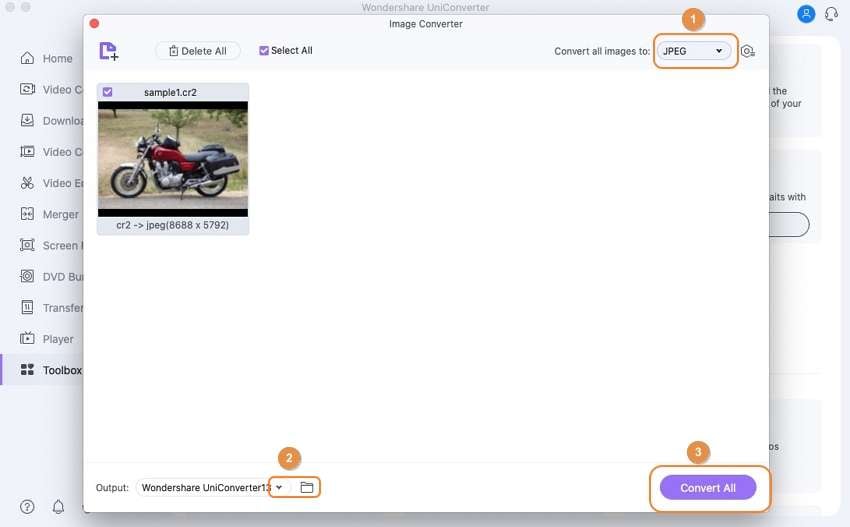
Wondershare UniConverter - Boîte à outils vidéo complète pour Windows et Mac.
Convertissez CR2 ou d'autres fichiers image au format JPG/PNG/TIFF/BMP/WebP en un seul clic.
Convertissez des vidéos dans n'importe quel format 90 fois plus vite.
Compressez vos fichiers vidéo ou audio sans en altérer la qualité.
Excellent logiciel de découpe intelligent pour le découpage et la séparation automatique des vidéos.
Logiciel de montage vidéo avec IA pour ajouter automatiquement des sous-titres à vos vidéos tutorielles.
Téléchargez n'importe quelle vidéo pédagogique en ligne à partir de plus de 10 000 plates-formes et sites.
Méthode 3. Convertissez CR2 en JPG sur Mac avec Zamzar.
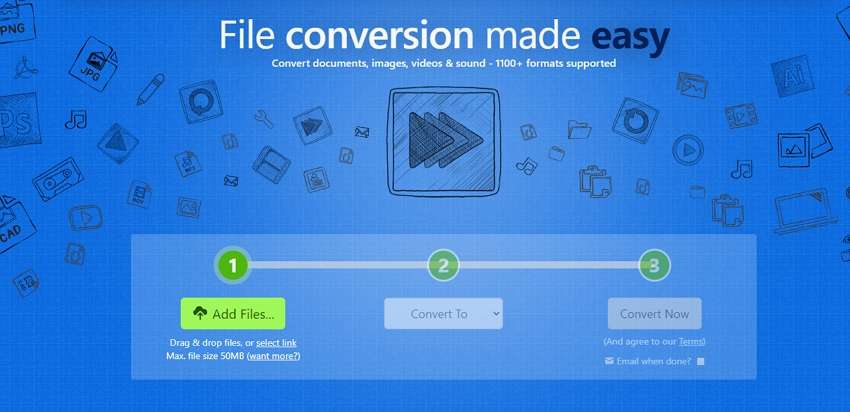
Zamzar est un convertisseur vidéo en ligne, un convertisseur audio, un convertisseur d'image, un convertisseur de livre électronique. Le site web propose 37 formats d'images, dont certains sont fournis. Si vous envisagez de convertir le format, vous n'avez plus besoin d'aller chercher de l'aide auprès de divers groupes de conception, il vous suffit de vous rendre directement sur ce site web et de solutionner le problème du format de fichier en quelques minutes. En plus des conversions de formats d'images, il y a aussi des conversions de divers formats de musique et de vidéo, qui sont pratiques et conviviales. Suivez les étapes simples ci-dessous pour convertir CR2 en JPG sur Mac.
Étape 1 : Importez le fichier CR2 souhaité en cliquant sur Ajouter des fichiers.
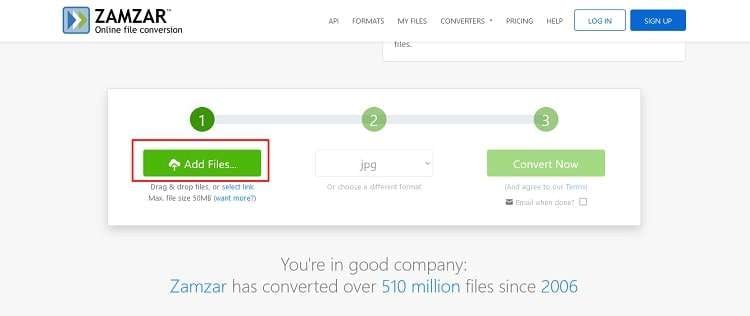
Étape 2 : ZAMZAR présente une multitude de formats d'images. Sélectionnez JPG comme format de sortie pour convertir votre CR2 au format JPG sur Mac.
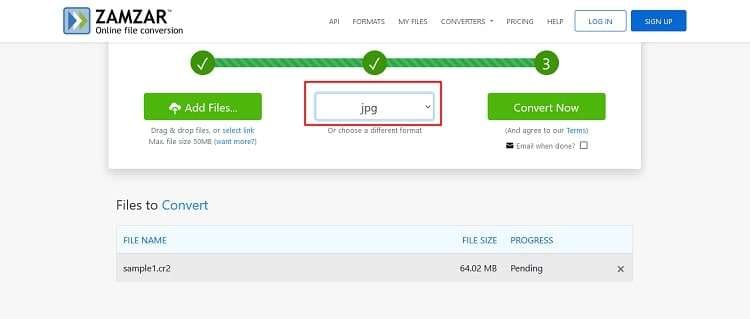
Étape 3 : Pour terminer, appuyez sur le bouton Convertir maintenant pour convertir CR2 en JPG.
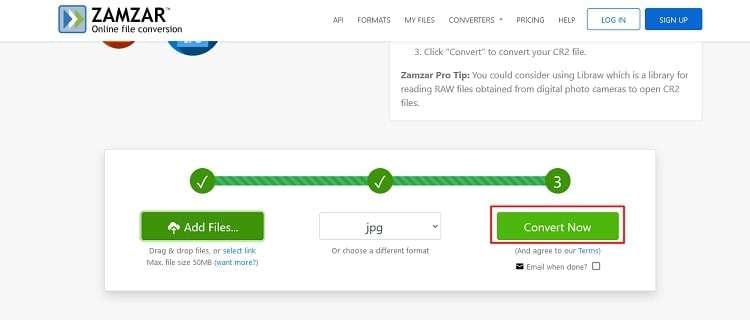
Méthode 4. Convertissez CR2 en JPG sur Mac avec GIMP.
L'éditeur d'images en ligne Gimp est une application pour la retouche de photos et d'images, la synthèse d'images et les tâches de création d'images. Il est intégré à l'application de bureau Linux GIMP (GNU Image Manipulation), qui est un programme distribué gratuitement et qui offre de nombreuses fonctionnalités. Il peut être employé comme un simple programme de dessin, un éditeur d'images, un programme de retouche photo de qualité professionnelle, un moteur de rendu d'images ou un convertisseur de formats d'images. Vous pouvez également convertir des images CR2 en JPG sur Mac à l'aide de GIMP.
Étape 1 : Ouvrez et sélectionnez le fichier CR2 sur votre Mac.
Étape 2 : Pour visualiser la liste des formats de fichiers pris en charge, cliquez sur Sélectionner le type de fichier.
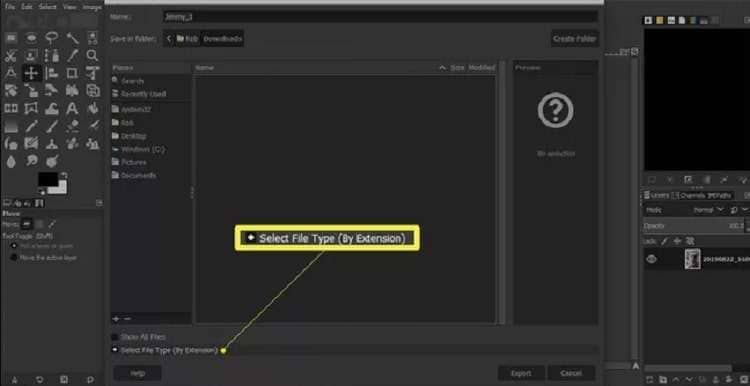
Étape 3 : faites défiler la liste et sélectionnez le format d'image JPEG.
Étape 4 : Pour ouvrir la boîte de dialogue Exporter l'image au format JPEG, sélectionnez Exporter.
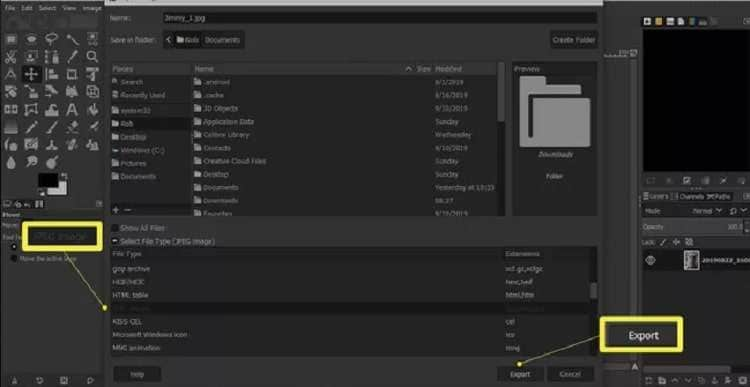
Méthode 5. Convertissez CR2 en JPG sur Mac à l'aide d'Adobe Photoshop.
Adobe Photoshop est capable de convertir un format de fichier en plus de 20 autres formats de fichier. C'est l'un des logiciels les plus populaires pour manipuler des images. L'éditeur graphique Photoshop est conçu pour différents appareils photo numériques et peut transformer de nombreux formats sans problème. Convertir CR2 en JPG avec Adobe Photoshop est une tâche plutôt facile. Pour convertir CR2 en JPG, il vous faut simplement suivre la démarche suivante.
Étape 1 : Ouvrez votre CR2 avec Adobe Photoshop. En haut à gauche, recherchez l'option Fichier et l'option Ouvrir juste après.
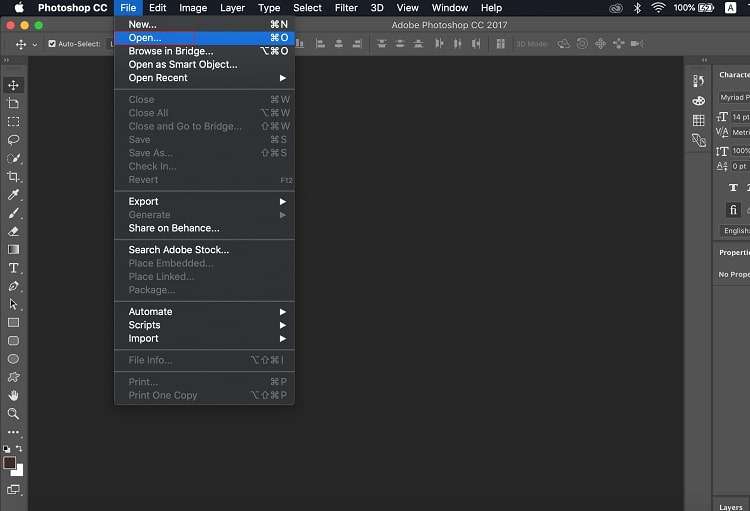
Étape 2 : Recherchez l'option Fichier une fois de plus en haut à gauche, suivie de l'option Exporter. Sélectionnez ensuite Exporter sous dans le menu déroulant.
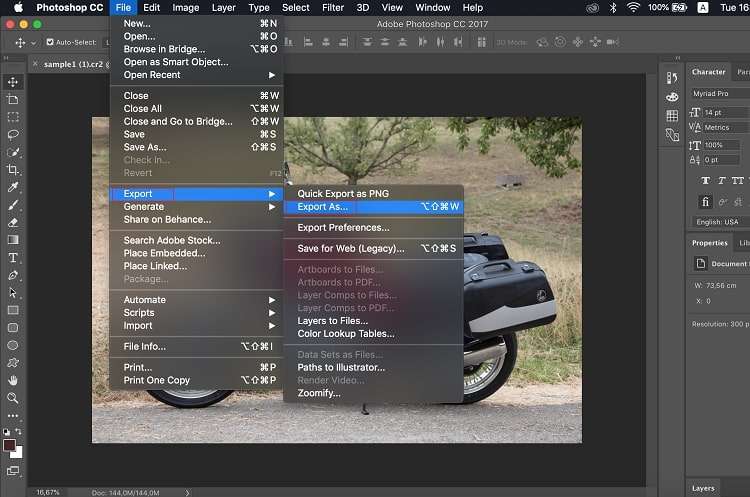
Étape 3 : Sélectionnez JPG comme format final pour vos images dans la fenêtre Exporter sous, puis cliquez sur le bouton Exporter tout.
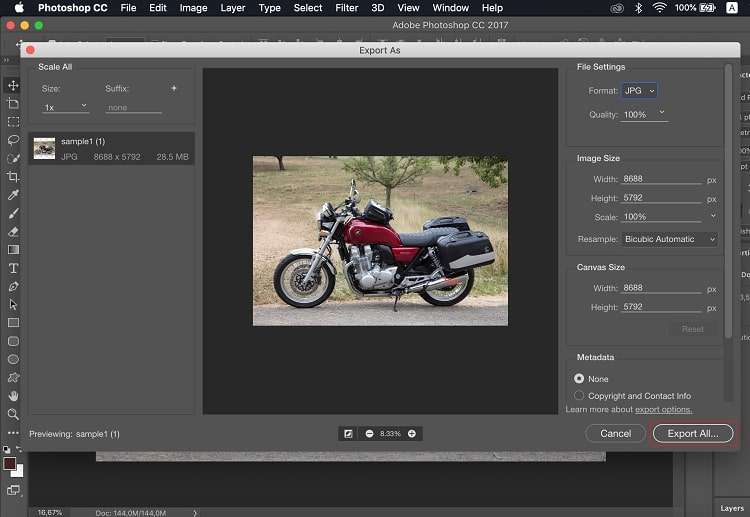
Partie 3. FAQ sur la conversion de CR2 en JPG sur Mac.
Quoi de mieux : RAW ou JPEG ?
Les fichiers d'image RAW contiennent des données non traitées ou peu traitées provenant du capteur de l'appareil photo numérique. Les images RAW doivent être post-traitées dans le logiciel avant de pouvoir être imprimées, partagées ou affichées sur le périphérique d'affichage. L'ouvrir n'est pas aussi facile que d'ouvrir un fichier JPEG.
La réponse la plus logique est que cela varie en fonction de vos besoins et de ce que vous photographiez, et même de l'appareil photo que vous utilisez. Cependant, il existe une différence de qualité d'image entre les formats RAW et JPEG. Le fichier RAW non compressé affiche une qualité supérieure. Le format RAW rend le traitement plus souple que le format JPEG. Toutefois, les bénéfices de la conservation du format JPEG ne peuvent être ignorés, ce qui rend ce format très en vogue.
Quel est le moyen le plus rapide de convertir CR2 en JPG ?
Wondershare Unicoverter est l'un des moyens les plus rapides de convertir CR2 en JPG. Il vous permet de convertir votre fichier CR2 en JPG en quelques secondes sans perdre la qualité de votre image.
Comment puis-je convertir gratuitement des fichiers bruts en jpg ?
Avec des logiciels comme Wondershare Uniconverter, Adobe Photoshop, Zamzar, vous pouvez facilement convertir gratuitement vos fichiers bruts en jpg. En outre, de nombreux outils en ligne gratuits sont disponibles sur Internet. Vous pouvez essayer l'un d'eux.
La conversion de RAW en JPEG induit-elle une détérioration de la qualité ?
La première fois que vous transformez un fichier RAW en JPEG, vous ne constaterez peut-être pas de différence significative au niveau de la qualité de l'image. En revanche, plus le nombre d'enregistrements de l'image JPEG générée est important, plus la qualité de l'image diminue.
Conclusion
Ce sont les meilleures méthodes disponibles pour convertir CR2 en JPG sur Mac OS. Vous pouvez vous servir de n'importe lequel d'entre eux, mais nous conseillons vivement Wondershare Uniconverter pour convertir les fichiers bruts au format jpg. Parce que c'est l'un des meilleurs outils disponible à présent et aussi parce qu'il est facile à utiliser car vous n'avez pas besoin d'avoir des compétences spécifiques.
Remarque : Une fois la conversion en JPG effectuée, il est impossible de revenir à la conversion en CR2 ; gardez donc une copie de l'original au cas où. En dehors de cela, il ne devrait y avoir aucun problème avec cette conversion.
Pierre Dubois
staff Éditeur